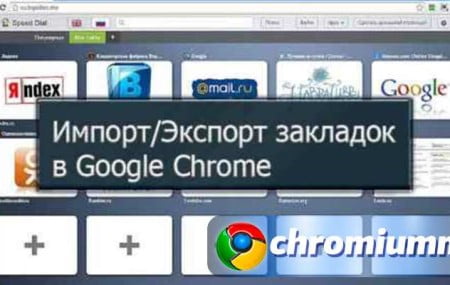Импорт закладок из Google Chrome в Firefox на практике пользователями применяется редко. Но иногда нужно срочно переехать в новый браузер и перенести в него со старого все данные. Как это сделать быстро и без потери важной информации.
Содержание
Как импортировать из Chrome в Firefox
Mozilla может без труда импортировать важную пользователю информацию вроде истории, запомненных страничек, паролей и иных данных. Зная инструкцию и обладая минимальными навыками работы с браузерами, можно легко перенести нужную информацию из Хрома в Мозиллу.
Перенос с помощью меню
Самым простым способом перенести и сохранить информацию считается использование меню переноса. Но для этого браузеры должны быть установлены на одном ПК и работать под одной учетной записью. Как это происходит:
- Открываем Mozilla и заходим в управление справа от адресной строчки.
- В открывшемся окошке выбираем все закладки.
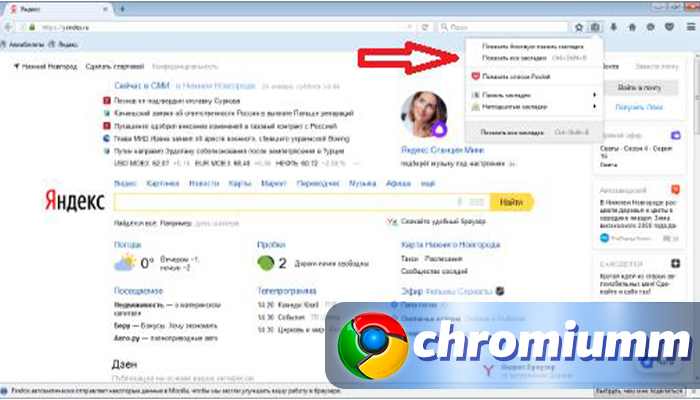
- В открывшемся дополнительном окне кликаем по функции импорта и резервного копирования.
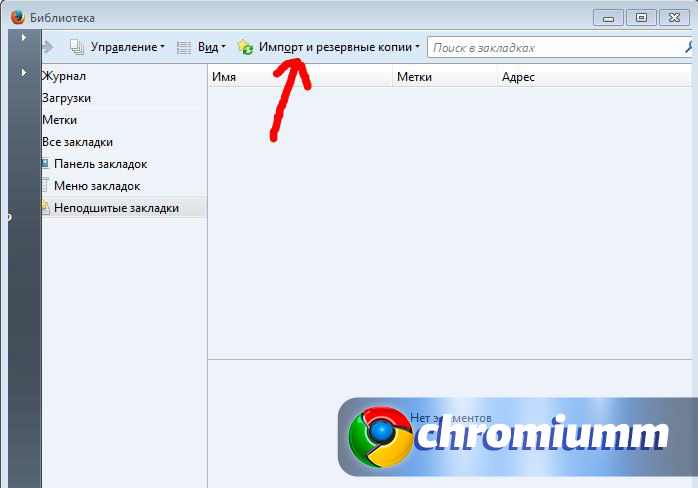
- В это время откроется еще один список, где пользователю нужно выбрать импортирование из другого веб-обозревателя.
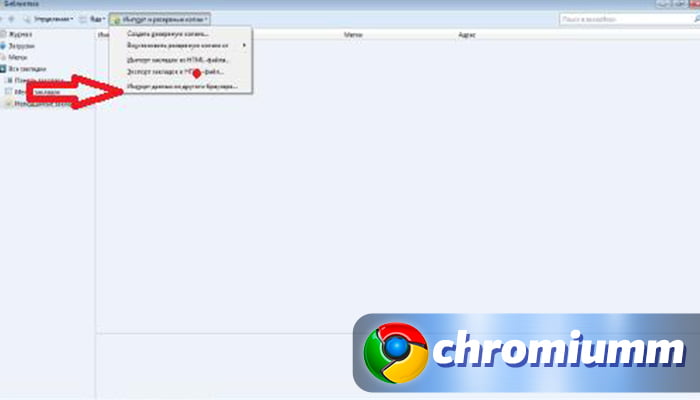
- В открывшемся поле надо отметить точкой Хром и тапнуть на продолжение.
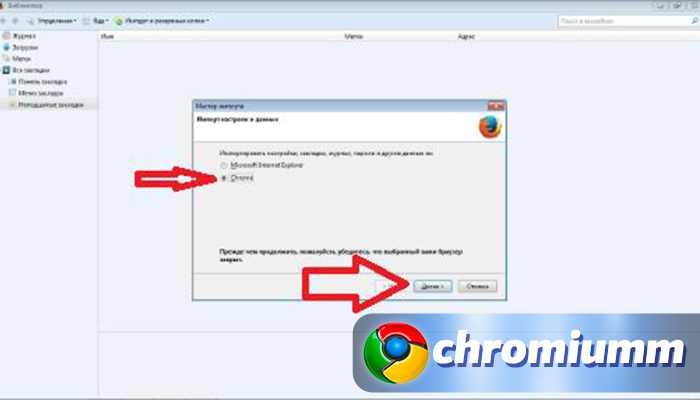
- Рядом с пунктом закладок обязательно должна стоять галочка. В отношении остальных подпунктов галочки можно ставить по своему усмотрению. Кликаем далее и наслаждаемся работой.
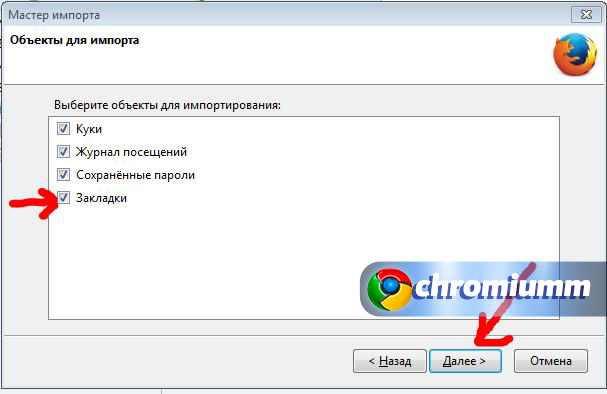
Процесс переноса запущен. Завершаем процедуру, нажимая «готово». Теперь сохраненные странички из Хрома появятся в другом обозревателе.
Перемещение через HTML-файл
Когда используемые браузеры установлены на разных ПК, то можно переместить данные с помощью файла HTML.
- Сначала нужно сохранить адреса страничек с Google в требуемом формате на ПК.
- Запускаем Chrome и кликаем по кнопке браузерного руководства.
- Заходим в закладки, в выпавшем списке выбираем диспетчер.
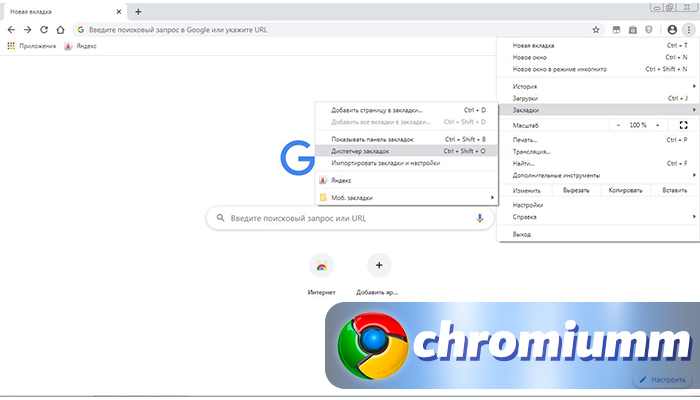
- Переходим во вкладку управление, при нажатии на которую всплывет окошко, где следует выбрать экспортирование в html.
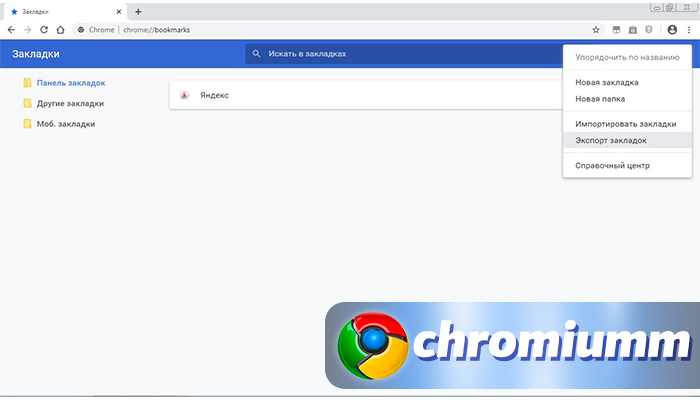
- Выбираем, где хранить документ, а затем с его помощью переместить сведения в другой обозреватель.
- Запускаем Firefox и кликаем по значку в форме списка (чуть правее адресной строчки).
- В открывшемся перечне выбираем все закладки>импорт и резервное копирование>импортирование из файла HTML.
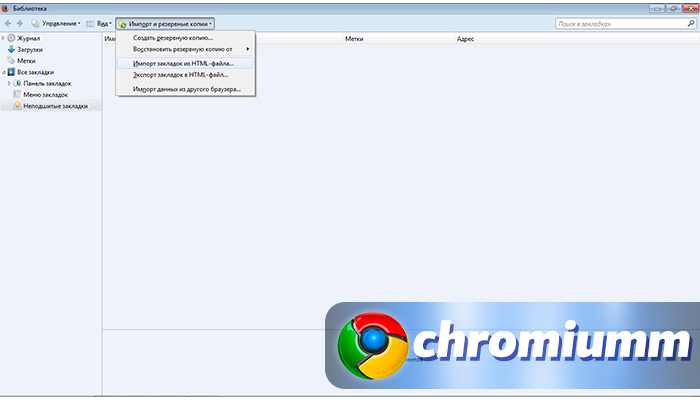
- Запустится проводник, где выбираем файл html.
Теперь сохраненные адреса страничек из Гугла быстро импортируются в Mozilla, что подтвердит уведомление от системы.
Заключение
Используя вышеописанные способы, можно быстро перенести нужную информацию с Chrome на другой браузерный ресурс, не потеряв при этом данных. В синхронизации нет ничего сложного, потому разобраться с этим процессом может каждый пользователь, даже не особенно сведущий.